在拍照时,通常会因为天气等原因,天空部分未能达到想要效果,我们可以通过换天空的方法,给照片换上完美的天空。如何使用premiere更换视频中的天空背景呢?最新一期的premiere新手教程就教大家海景添加天空小技巧。
打开premiere,拖入需要编辑的素材
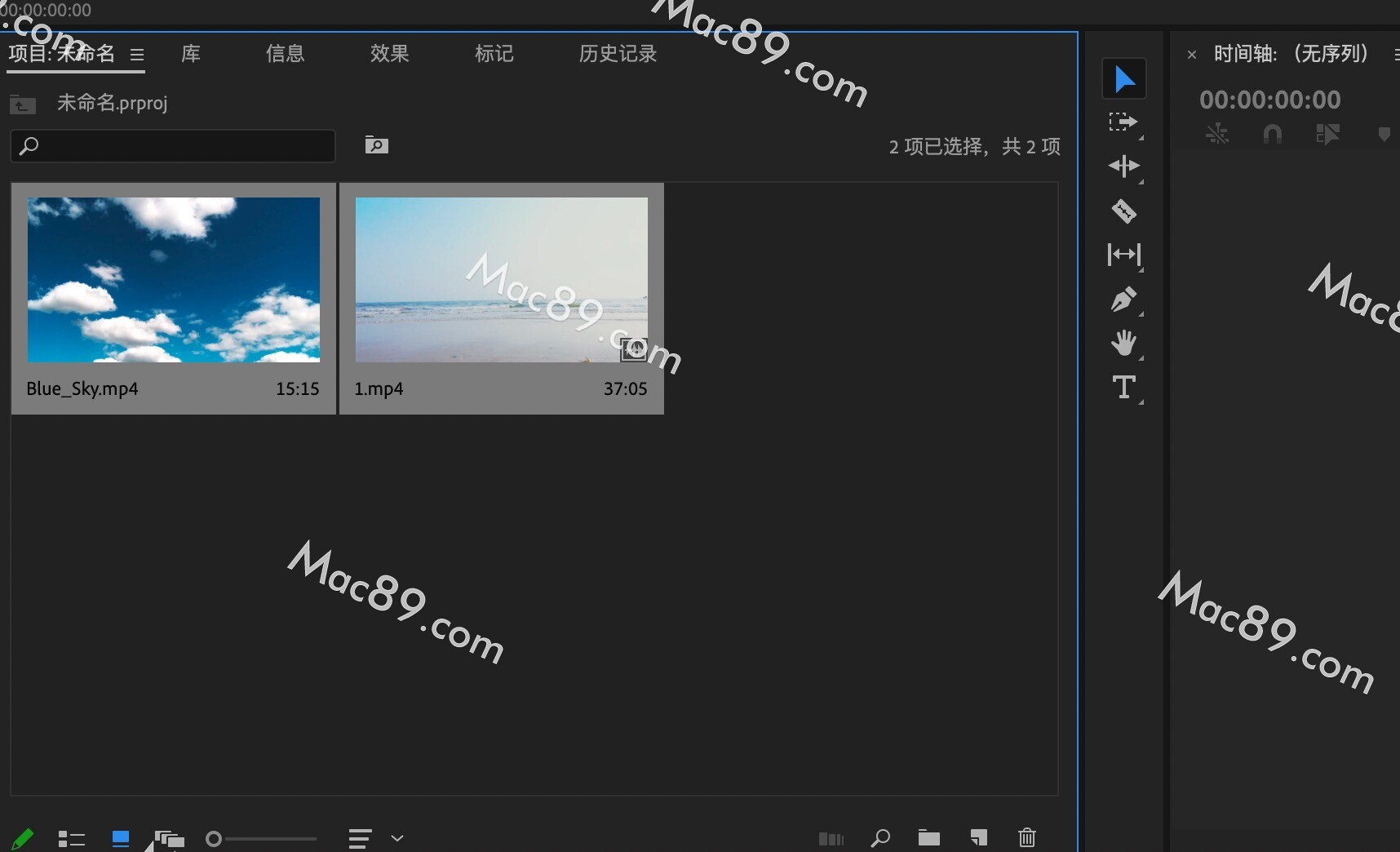
先将海边素材拖拽到右边的时间轴中,右键单击-取消链接,将视频携带的音轨删除,然后将这段素材拖动到轨道2中
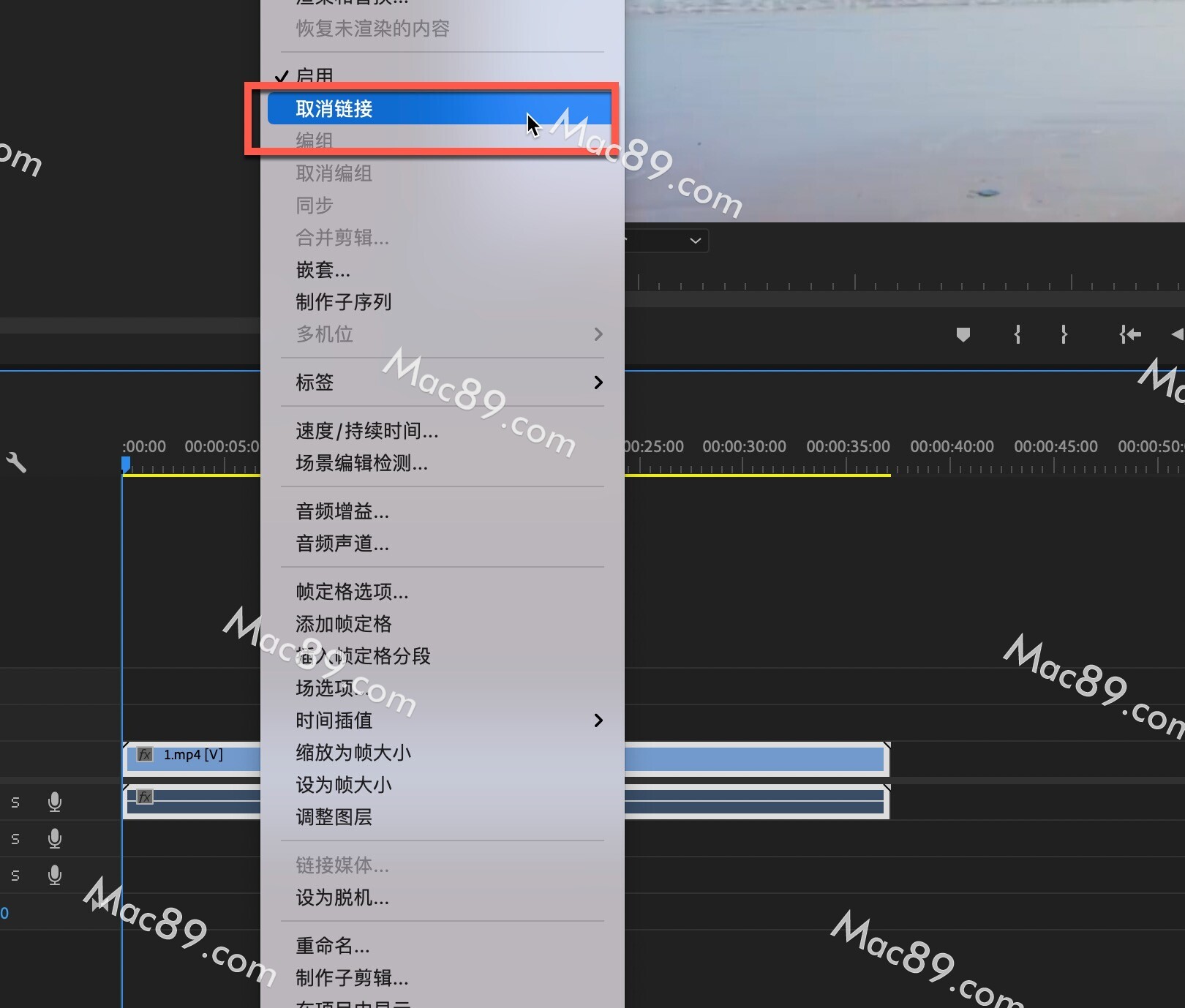
将天空素材拖拽到时间轴的轨道1中,调整视频素材长度,将多余的部分利用剃刀工具裁剪后删除

选择一个天空留白面积比较大的画面
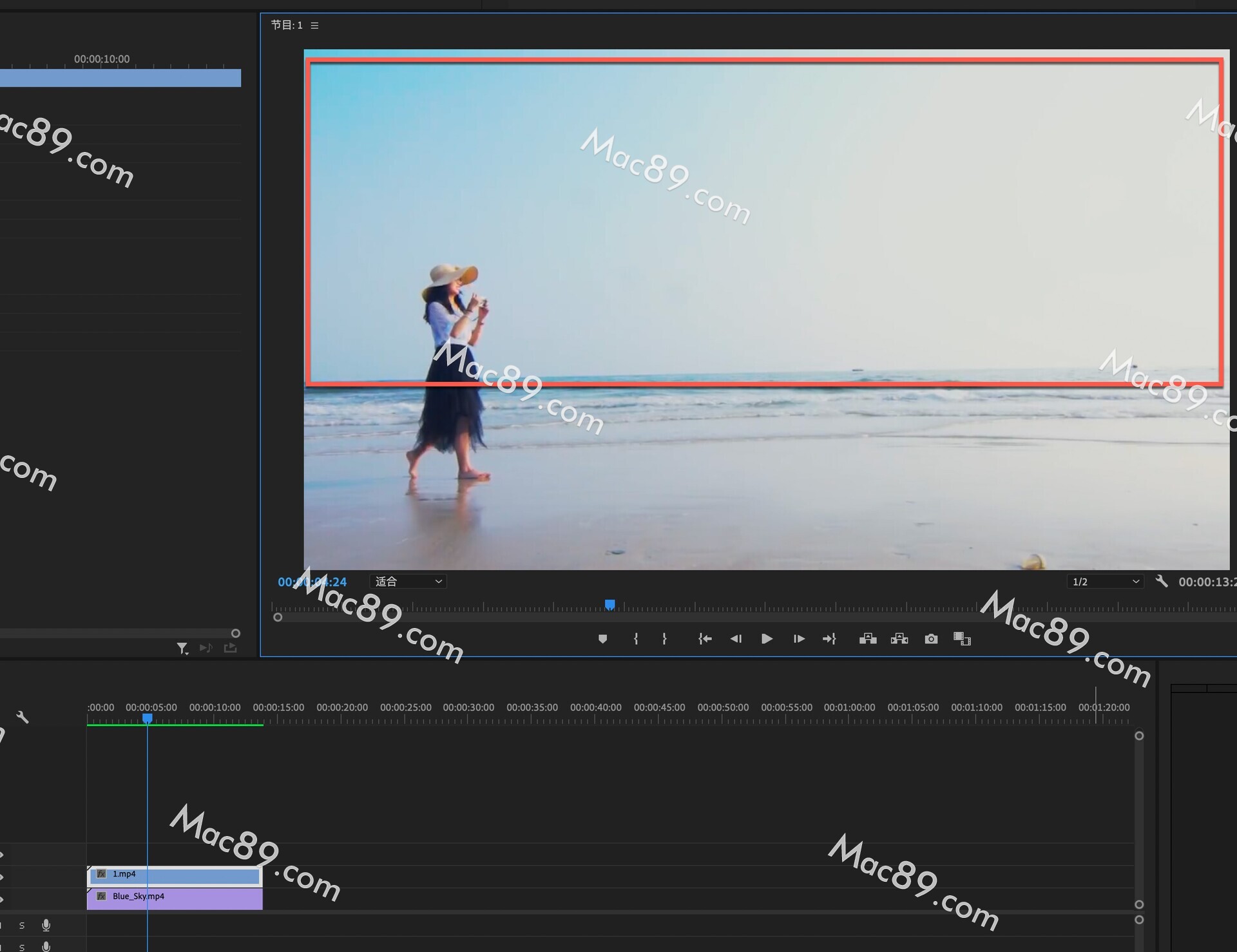
在效果中搜索亮度键,然后将此效果添加给轨道2中的海边人物素材视频
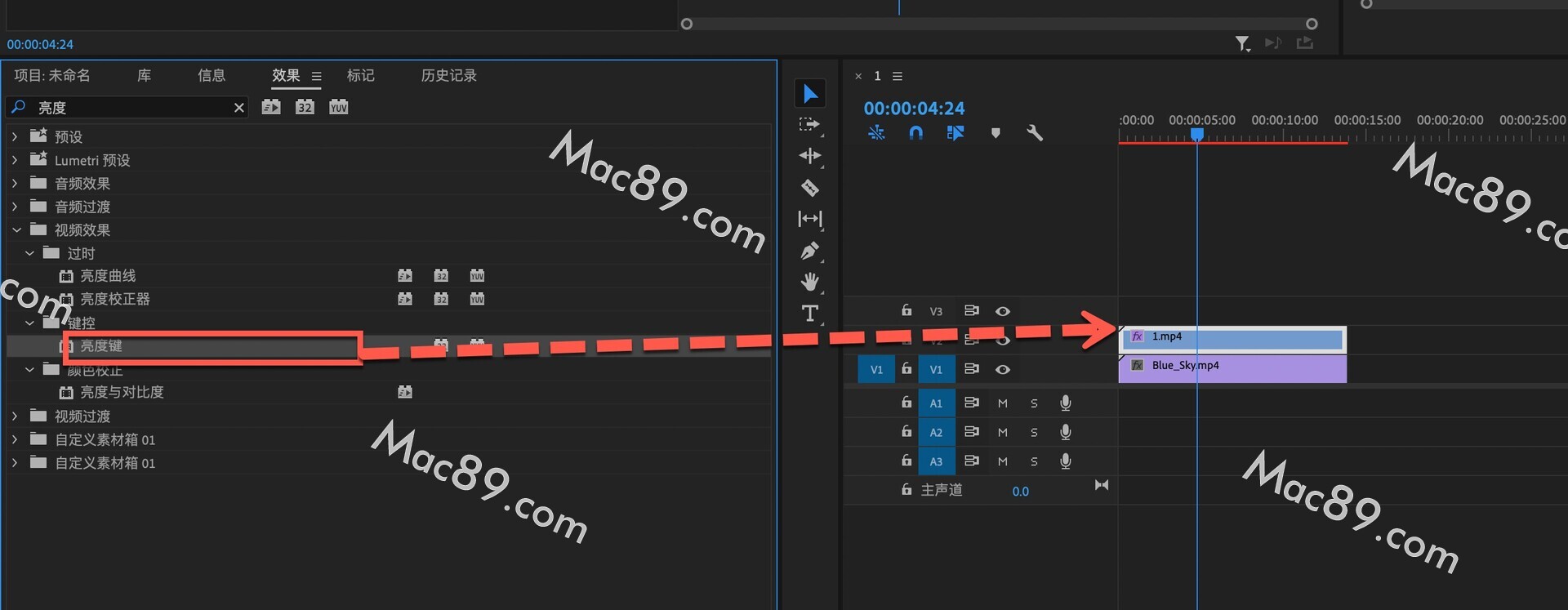
在左侧的效果控件-亮度键中,首先将阈值调整为0,调整屏蔽度到一个你认为合适的数值(大家可以自己试着调整一下这两个数值,看看都有什么效果)
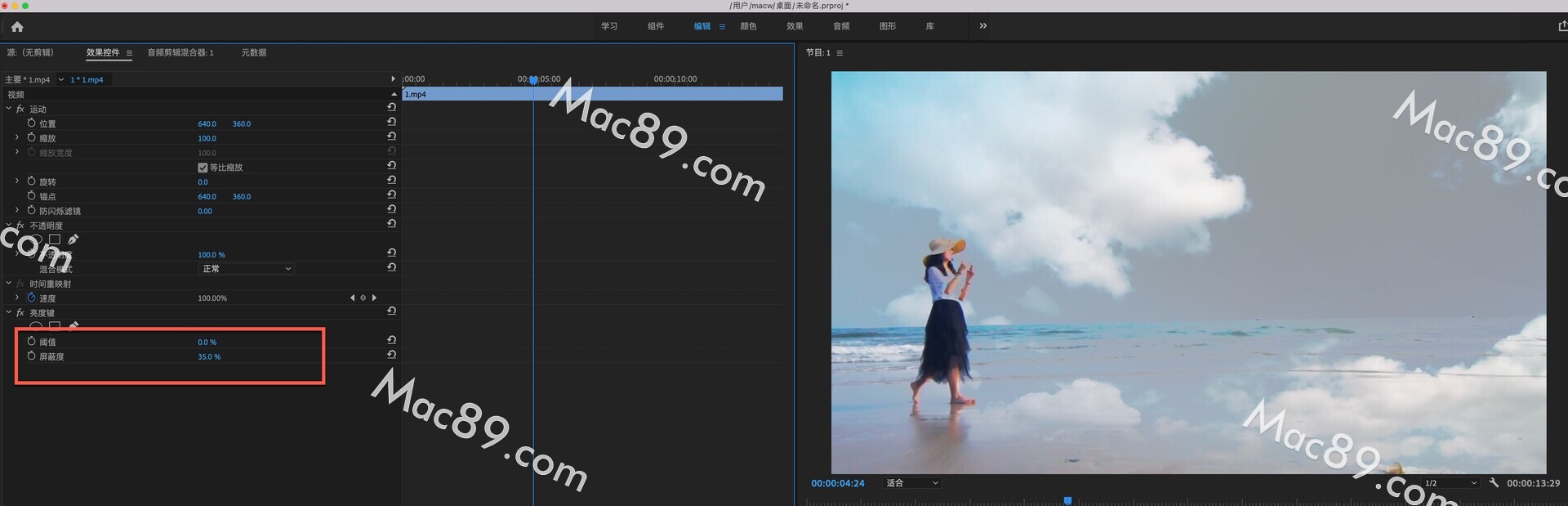
这样调整一下,不仅天空有云朵,地面也有,现在添加一个蒙版
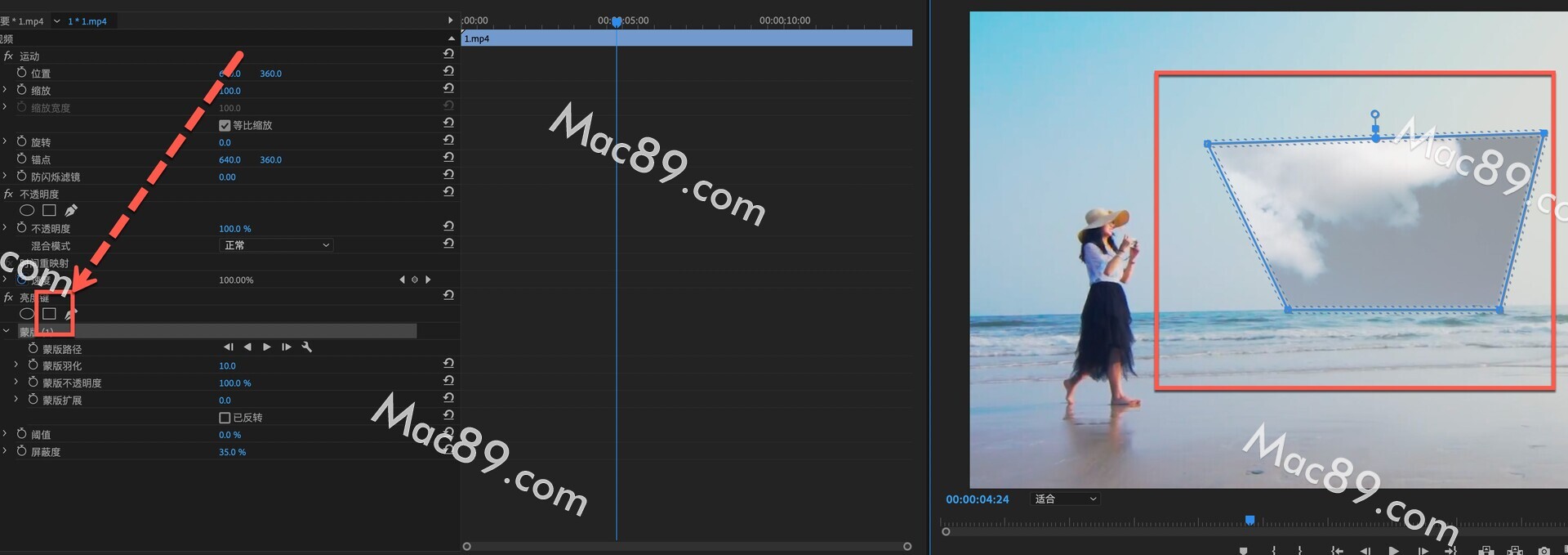
调整一下蒙版的范围,然后再左侧效果控件中调整一下蒙版羽化的数值
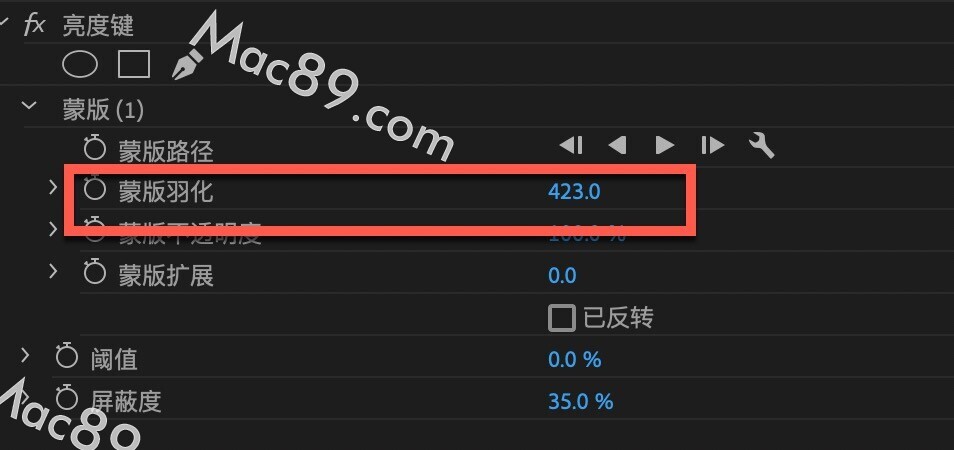
渲染一下视频,预览起来会比较顺畅,不会卡顿
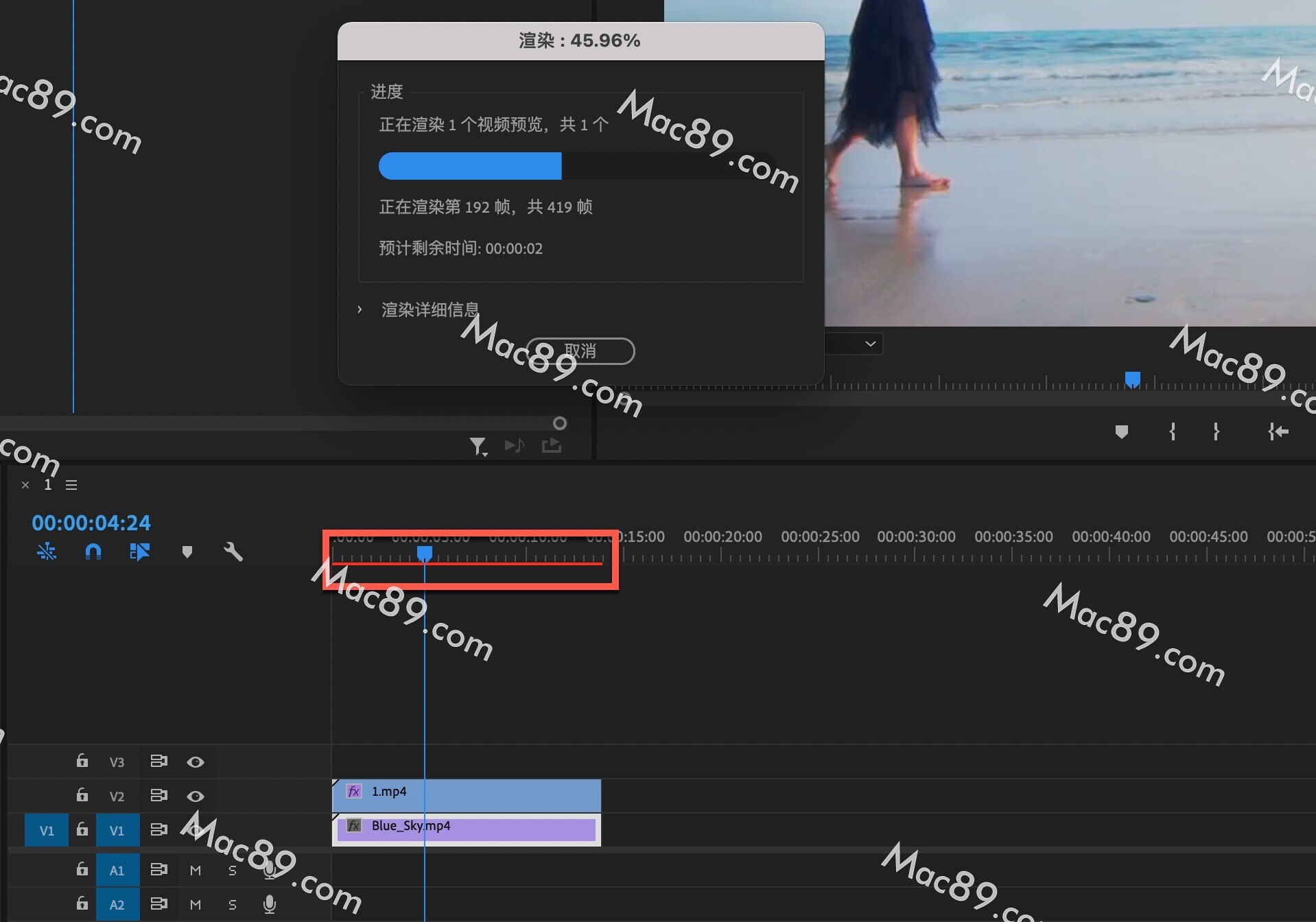
现在预览一下视频,其实天空不是很蓝,可以调整一下天空的颜色,点击新建项-调整图层
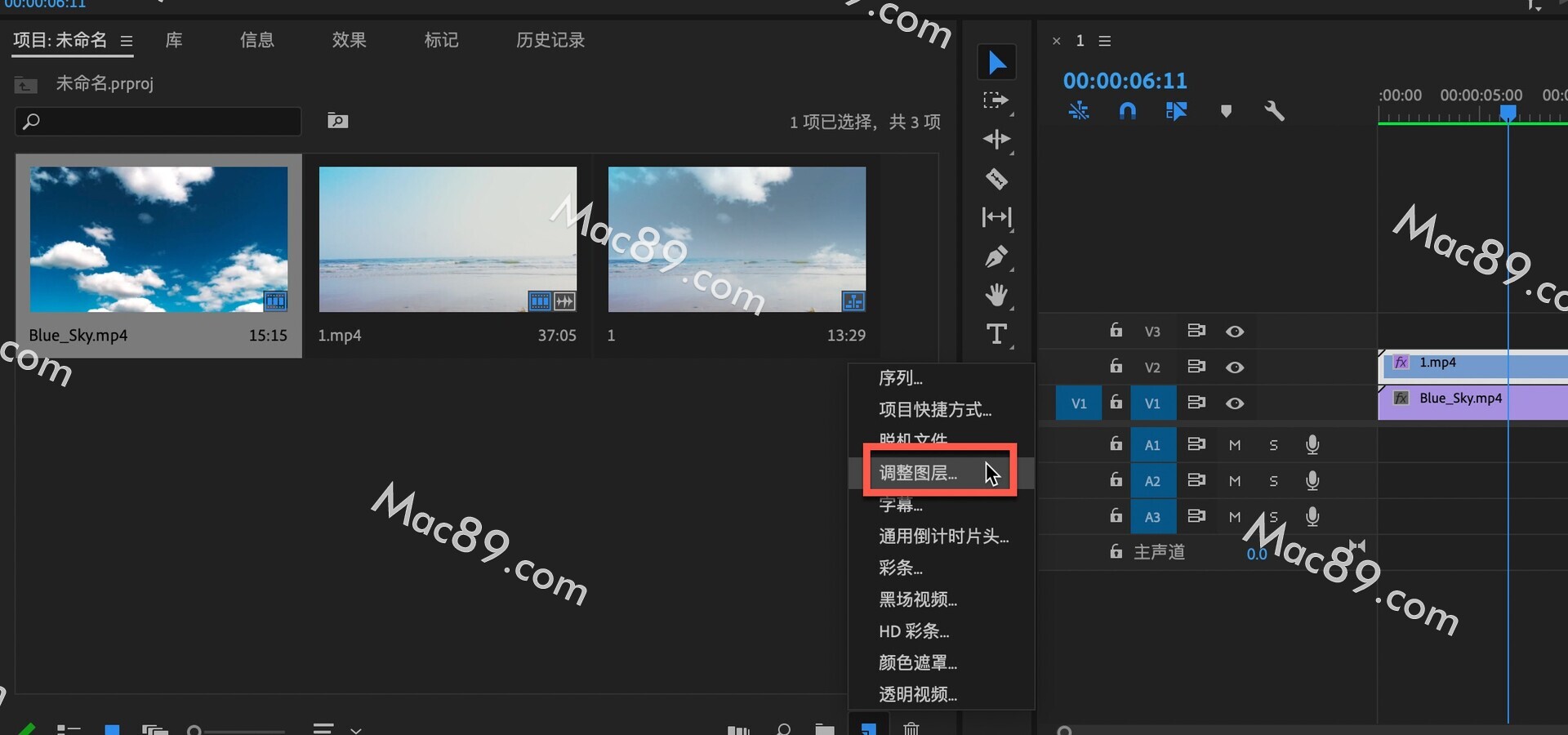
将调整图层拖拽到右侧时间轴中,并调整它的长度
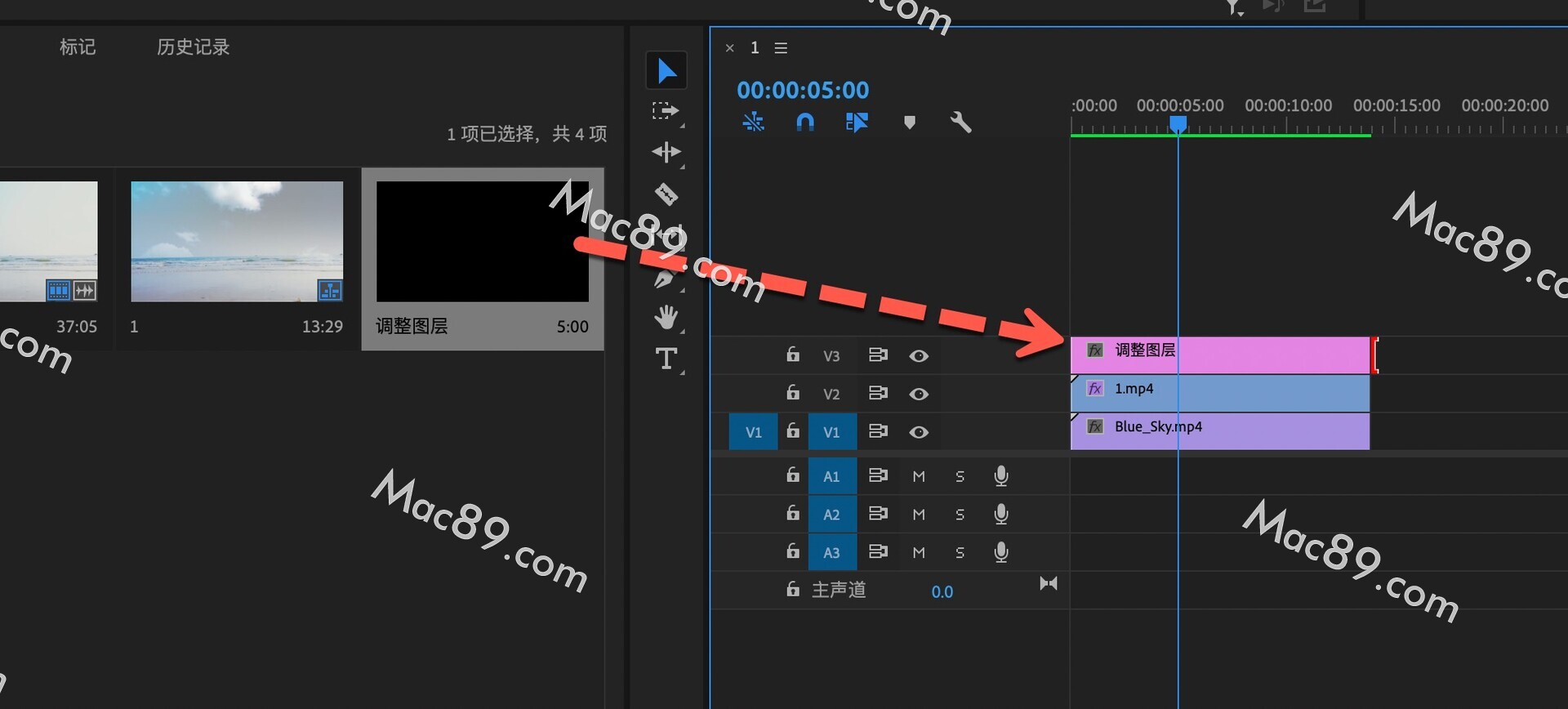
在效果中搜索颜色,找到Lumetri颜色,将效果添加给调整图层
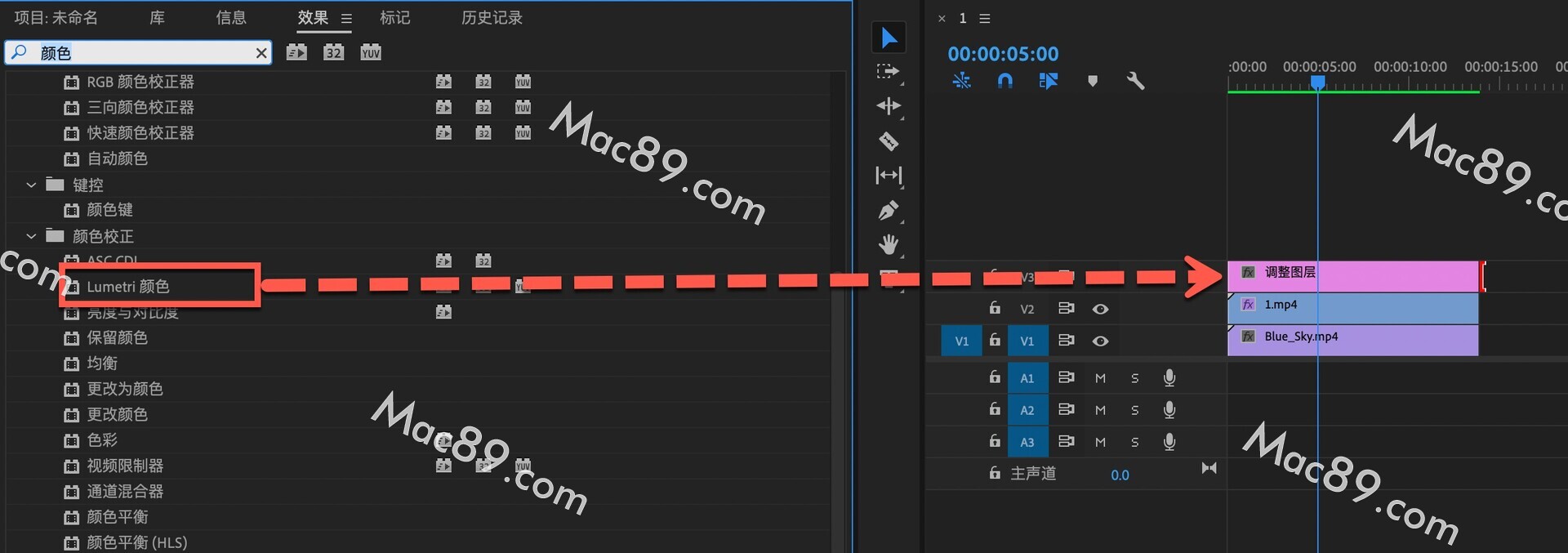
在左侧效果控件-Lumetri颜色中,调整一下RGB曲线
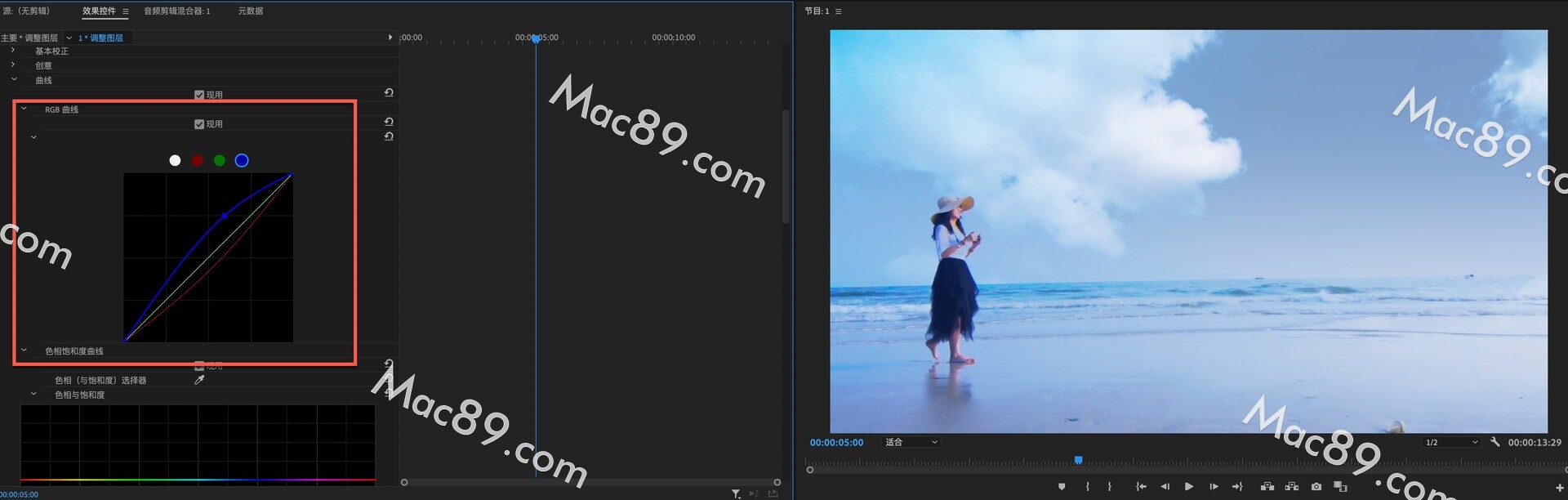
在不透明度中,添加一个四边多点蒙版
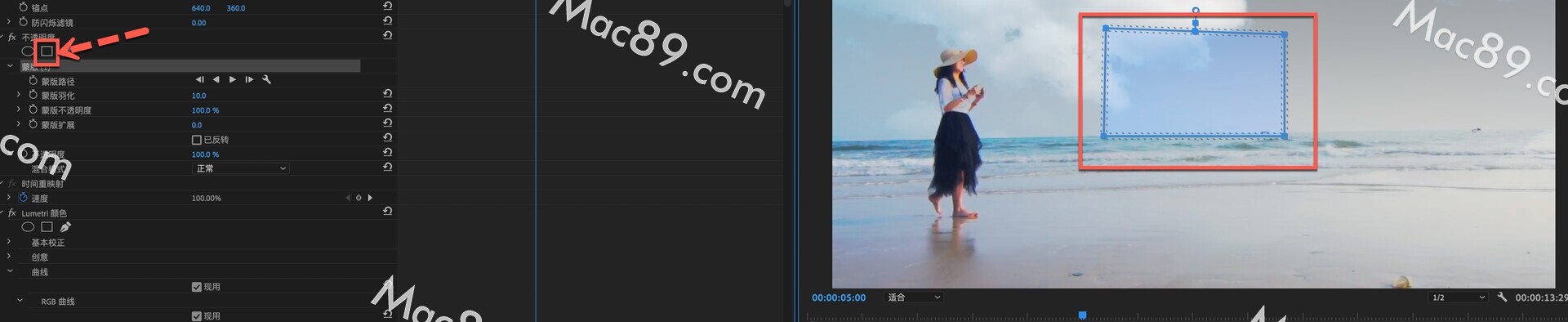
调整一下蒙版范围,然后蒙版羽化的参数可以按照实际情况来修改
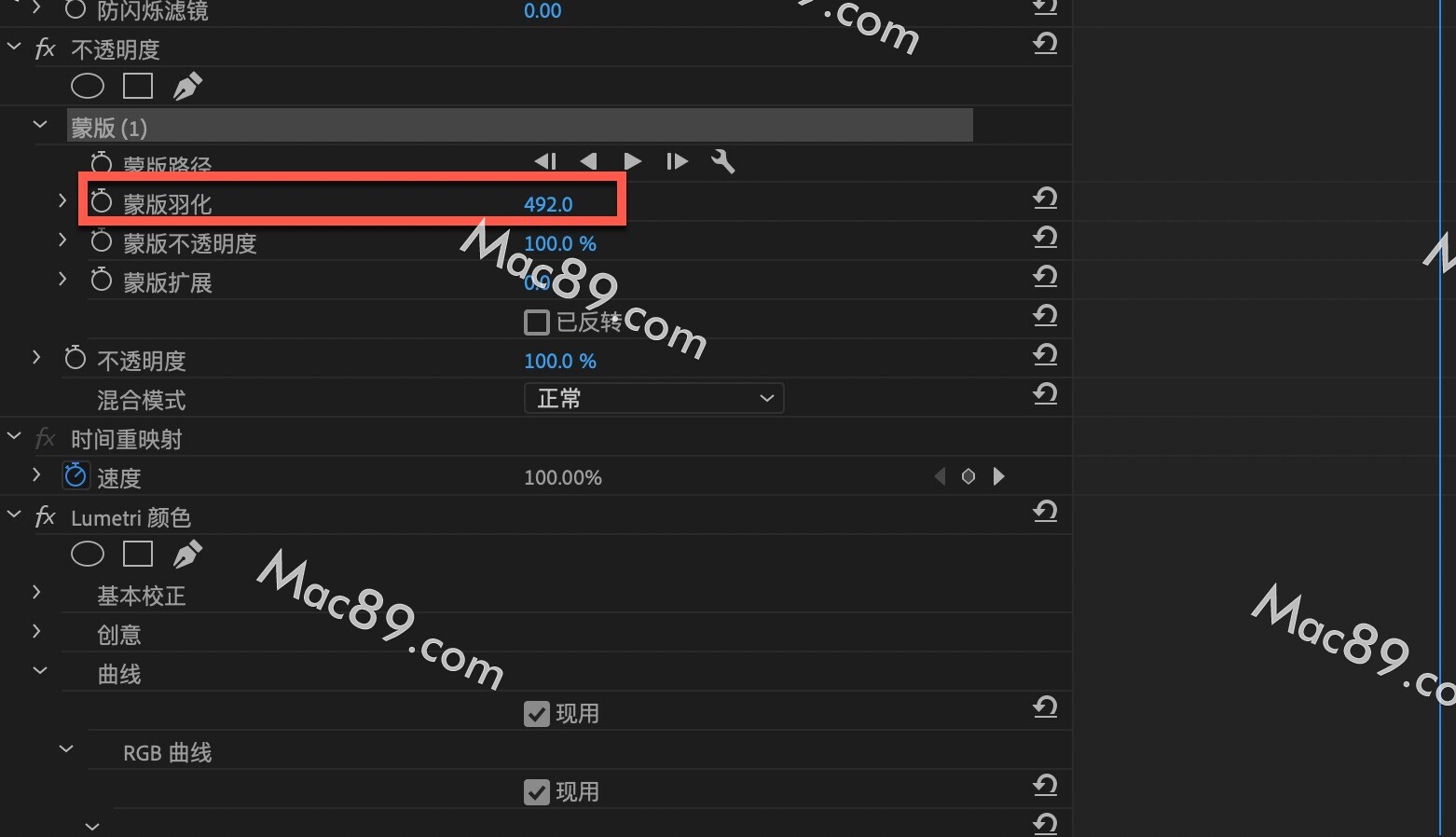
最后来渲染一下,看一下最终效果吧!



